时间:2023-12-03 15:30:09 作者:娜娜 来源:系统之家 1. 扫描二维码随时看资讯 2. 请使用手机浏览器访问: https://m.xitongzhijia.net/xtjc/20231203/296080.html 手机查看 评论 反馈
相信很多用户在使用浏览器的过程中,经常遇到各种广告弹窗的打扰,为了更好的网页浏览体验,本期教程小编将以谷歌浏览器为了,带大家了解如何在浏览器中安装广告拦截插件,步骤简单,安全有效,需要的朋友们可以一起来安装看看。
具体操作如下:
1. 我们在Chrome浏览器中先在隐私和安全的安全页面中关闭安全模式,具体步骤可参考教程(点击查看)。

2. 接着我们点击打开扩展图标,然后在下拉列表中点击选择“管理扩展程序”选项。
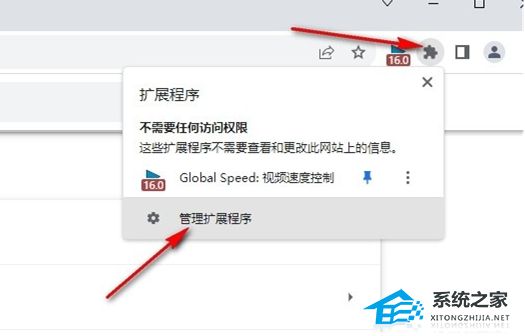
3. 进入管理扩展程序页面之后,我们在该页面中先将“开发者模式”选项点击打开。
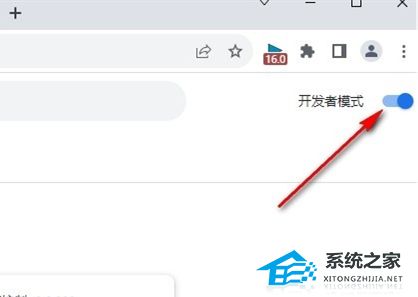
4. 接着我们在文件夹页面中将“uBlock”也就是拦截广告插件的文件拖入Chrome浏览器中,(点击下载:广告拦截插件)。
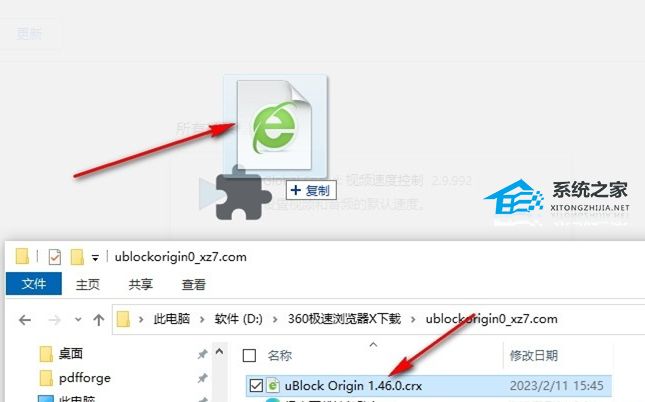
5. 最后我们在安装插件的弹框中点击“添加扩展程序”选项即可。
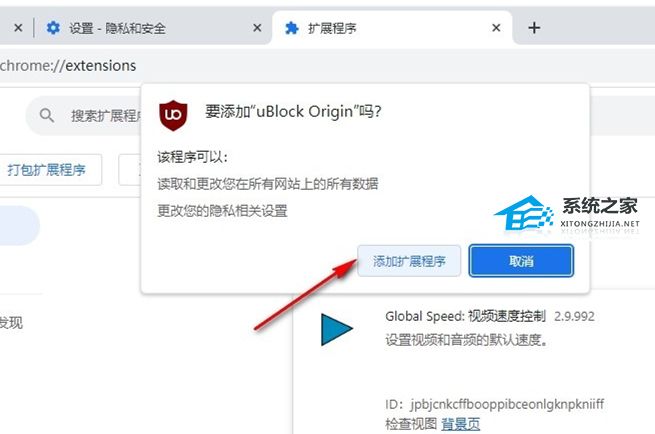
以上就是系统之家小编为你带来的关于“在谷歌浏览器安装广告拦截插件”的全部内容了,希望可以解决你的问题,感谢您的阅读,更多精彩内容请关注系统之家官网。
发表评论
共0条
评论就这些咯,让大家也知道你的独特见解
立即评论以上留言仅代表用户个人观点,不代表系统之家立场